好用一键重装系统方法
- 时间:2024年05月21日 21:17:45 来源:魔法猪系统重装大师官网 人气:6781
重装系统就是指当电脑瘫痪无法使用时需要对电脑重新安装操作系统,电脑在长时间的使用下会产生大量的系统碎片,而日积月累下来,就会导致电脑出现卡顿、卡屏等等问题,下面小编就给大家带来一键重装系统方法,一起来瞧瞧吧。
工具/原料:
系统版本:windows10系统
品牌型号:联想天逸510S
软件版本:口袋装机一键重装系统软件&魔法猪一键重装系统软件
方法/步骤:
方法一:口袋装机一键重装系统
1、首先在口袋装机官网下载好口袋装机软件并打开,选择好系统,点击安装。

2、这一步可以直接跳过。

3、一直点击下一步,然后就会下载重装所需的文件,出现下面这个界面以后就可以重启了。
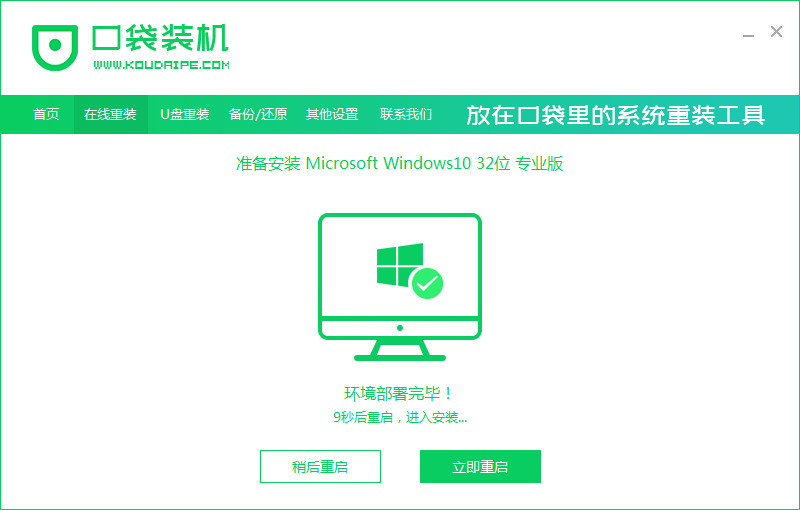
4、选择第二个。
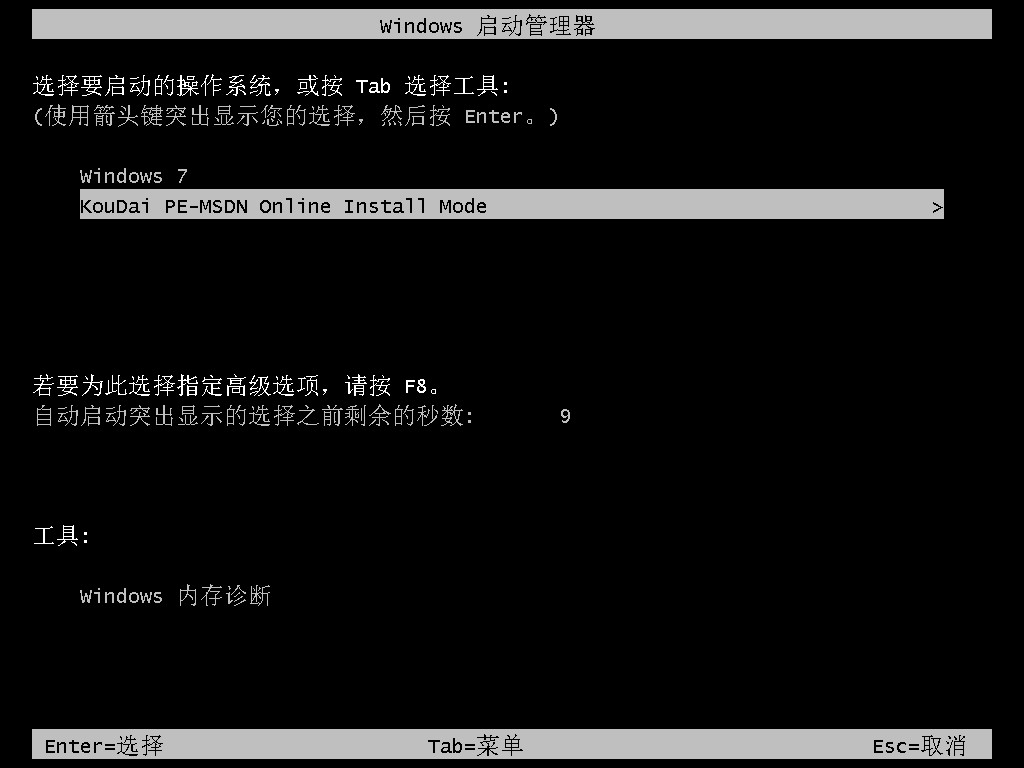
5、进入系统界面后会自动安装,弹出这个界面后直接点击确定就可以了。

6、下载完以后就可以重启电脑了。
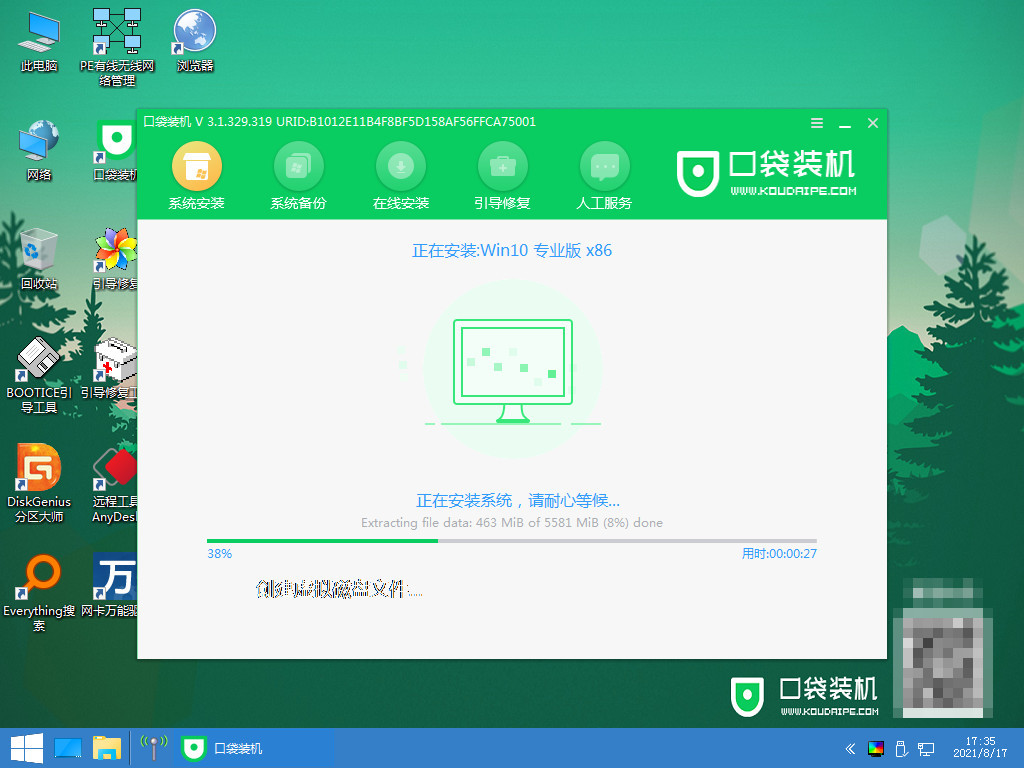
7、耐心等待就可以进入桌面啦。

方法二:魔法猪一键重装系统
1、首先制作u盘启动盘,在可用的电脑官网上搜索下载安装魔法猪一键重装系统软件并打开,插入空白u盘,点击开始制作。

2、选择windows10系统,点击开始制作。

3、在制作u盘前,需要提前备份好重要文件资料防文件丢失。

4、耐心等待电脑制作u盘完成。

5、u盘启动盘制作工具完成之后,拔出u盘,将制作的u盘启动盘插入需要重装系统的电脑,出现开机界面时要按热键(可以在自己电脑品牌官网查询热键),调出启动项列表即可。

6、重启电脑之后,选择MoFaZhu-PE Online Install Mode”系统按回车键进入其中。

7、耐心等待软件安装win10系统。安装完后重启电脑即可完成电脑重装系统啦。

总结:以上关于好用一键重装系统方法就分享到这里了,希望能帮助到大家,有需要的小伙伴一起来看看吧。
好用一键重装系统方法







